若所需紙張不在紙張資料庫的紙張清單中,或您不知道紙張名稱,請執行以下程序:
從主資料庫選擇紙張的種類
主資料庫包含的最佳列印條件不只適用於市售紙張,也適用於各類紙張。
即使不知道紙張的品牌名稱,您也可以從主資料庫中選擇其紙張種類和重量相符的紙張,將該紙張登記為自訂紙張。
手動指定紙張的種類與重量
要登錄自訂紙張,您可手動指定紙張種類與重量。
從主資料庫選擇紙張的種類
您可從主資料庫選擇紙張種類,並登錄為自訂紙張。
![]()
將[紙張種類]和[紙張重量]指定為要在自訂紙張管理畫面上顯示的項目。關於選擇顯示項目的詳細資訊,請參閱如何使用[自訂紙張管理]畫面。
![]() 按下畫面左上角的[紙匣紙張設定]。
按下畫面左上角的[紙匣紙張設定]。
![]() 按下[自訂紙張管理]。
按下[自訂紙張管理]。
![]() 按下[匯入]。
按下[匯入]。
![]() 選擇[從主資料庫]。
選擇[從主資料庫]。
![]() 選擇最適合的紙張種類與重量。
選擇最適合的紙張種類與重量。
如果未顯示您想選擇的紙張,請使用[跳轉到行]或捲動瀏覽畫面,直到出現您所要的項目。
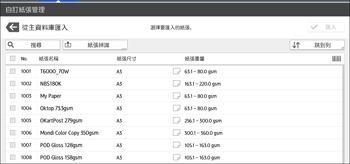
![]() 按下[匯入]。
按下[匯入]。
![]() 按下[確定]。
按下[確定]。
![]() 按下[結束]。
按下[結束]。
選取後,自訂紙張就會從主資料庫匯入。
![]() 按下
按下![]() 。
。
![]() 按下畫面中央底部的[首頁](
按下畫面中央底部的[首頁](![]() )圖示。
)圖示。
![]()
您可以在[自訂紙張管理]畫面上,查看和變更已登記自訂紙張的設定,例如,紙張名稱設定。關於修改自訂紙張的詳細資訊,請參閱修改自訂紙張。
手動指定紙張的種類與重量
![]() 按下畫面左上角的[紙匣紙張設定]。
按下畫面左上角的[紙匣紙張設定]。
![]() 按下[自訂紙張管理]。
按下[自訂紙張管理]。
![]() 按下[新增]。
按下[新增]。
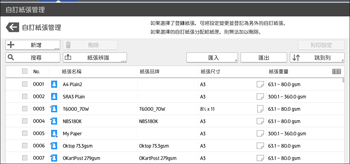
![]() 按下[紙張名稱]。
按下[紙張名稱]。
![]() 輸入紙張的名稱。
輸入紙張的名稱。
您最多可輸入38個半形字元。您可以用相同的名稱來登記不同的自訂紙張。
![]() 按下[紙張尺寸]。
按下[紙張尺寸]。
![]() 選擇紙張尺寸。
選擇紙張尺寸。
![]() 按下[紙張重量]。
按下[紙張重量]。
![]() 指定紙張的重量。
指定紙張的重量。
您也可以指定[紙張厚度]。
![]() 按下[紙張種類]。
按下[紙張種類]。
![]() 指定紙張的種類。
指定紙張的種類。
![]() 必要時,指定其他項目,例如,[塗料紙種類]、[紙張顏色]、[打孔紙]、[紋理紙]、[套用雙面]和[套用自動選紙]。
必要時,指定其他項目,例如,[塗料紙種類]、[紙張顏色]、[打孔紙]、[紋理紙]、[套用雙面]和[套用自動選紙]。
![]() 按下[儲存紙張]。
按下[儲存紙張]。
隨即顯示[儲存自訂紙張]畫面。
如果變更了[紙張重量]、[紙張種類]、[塗料紙種類]、[紙張顏色]、[已打孔的紙張]或[藝術紙],然後按下[確定],將會出現訊息,通知您[進階設定]將初始化。若要套用這些設定的變更,請選取[變更]。若要取消變更,請選取[不要變更]。
![]() 按下[儲存]。
按下[儲存]。
![]() 按下[登錄]。
按下[登錄]。
![]() 按下[結束]。
按下[結束]。
會以最小的未登記編號來儲存自訂紙張。
![]() 按下
按下![]() 。
。
![]() 按下畫面中央底部的[首頁](
按下畫面中央底部的[首頁](![]() )圖示。
)圖示。
![]()
如果想使用光面紙,[塗料紙種類]請選擇[塗料紙:光面]或[塗料紙:高光]。如果想使用霧面紙(包括絲光、無光和緞面紙),[塗料紙種類]請選擇[塗料紙:霧面]。
關於自訂紙張設定的詳細資訊,請參閱自訂紙張設定。
關於[進階設定]的詳細資訊,請聯絡您的機器管理員。
